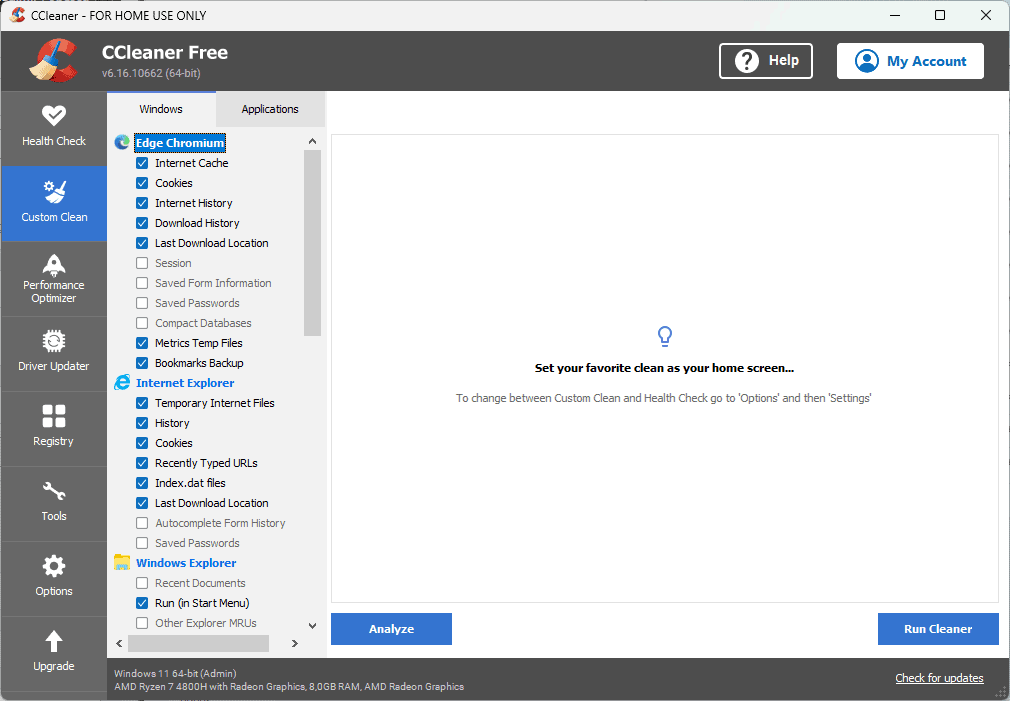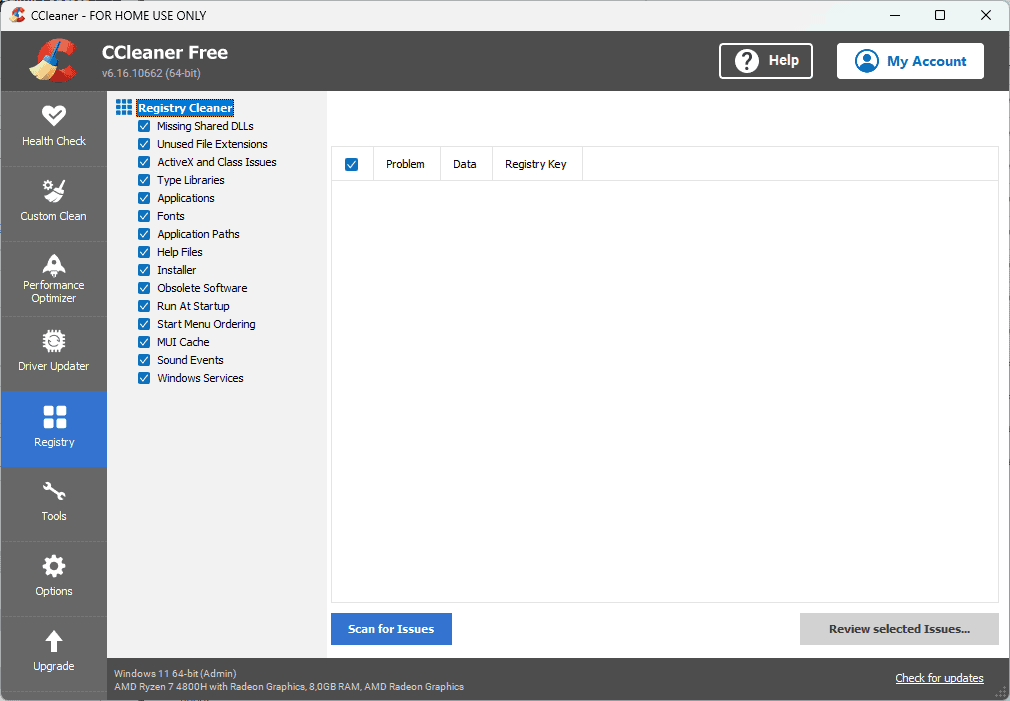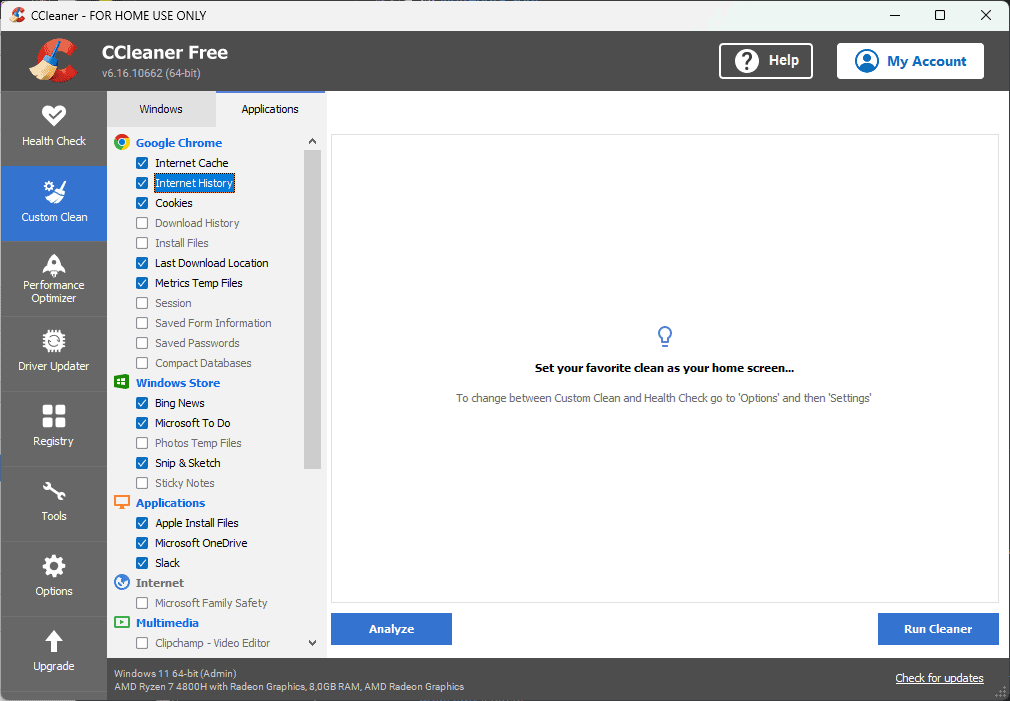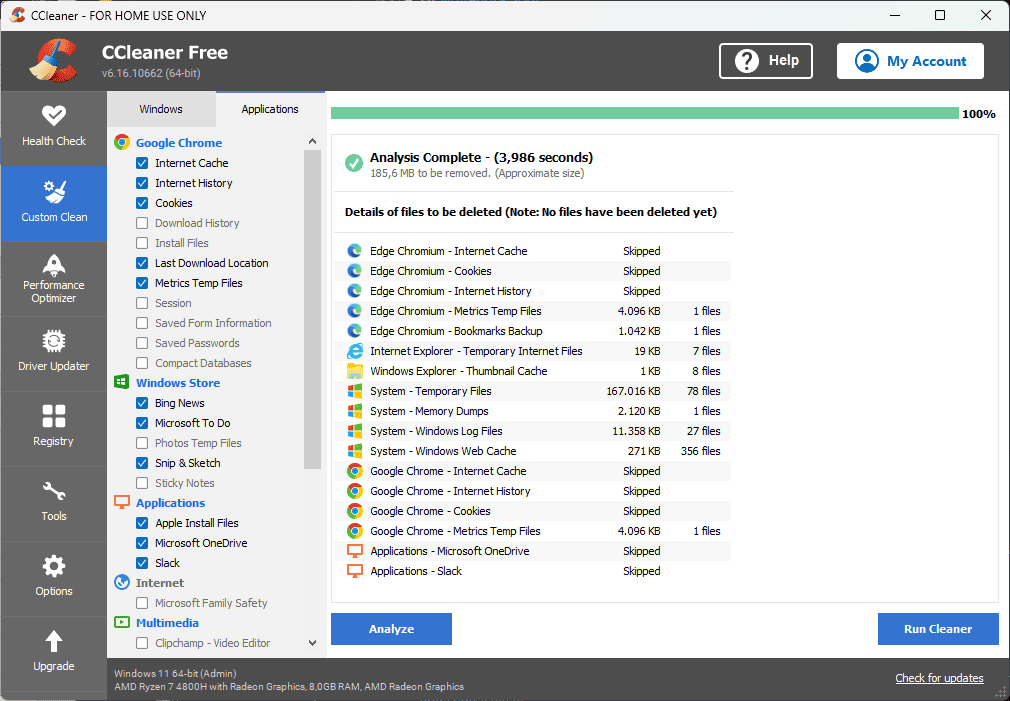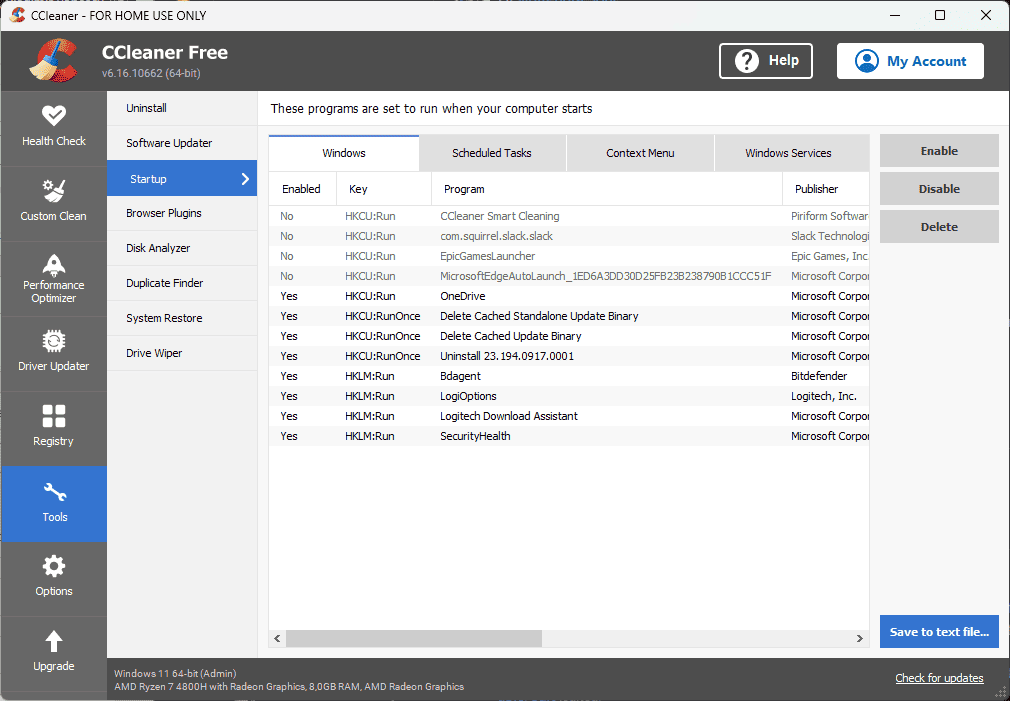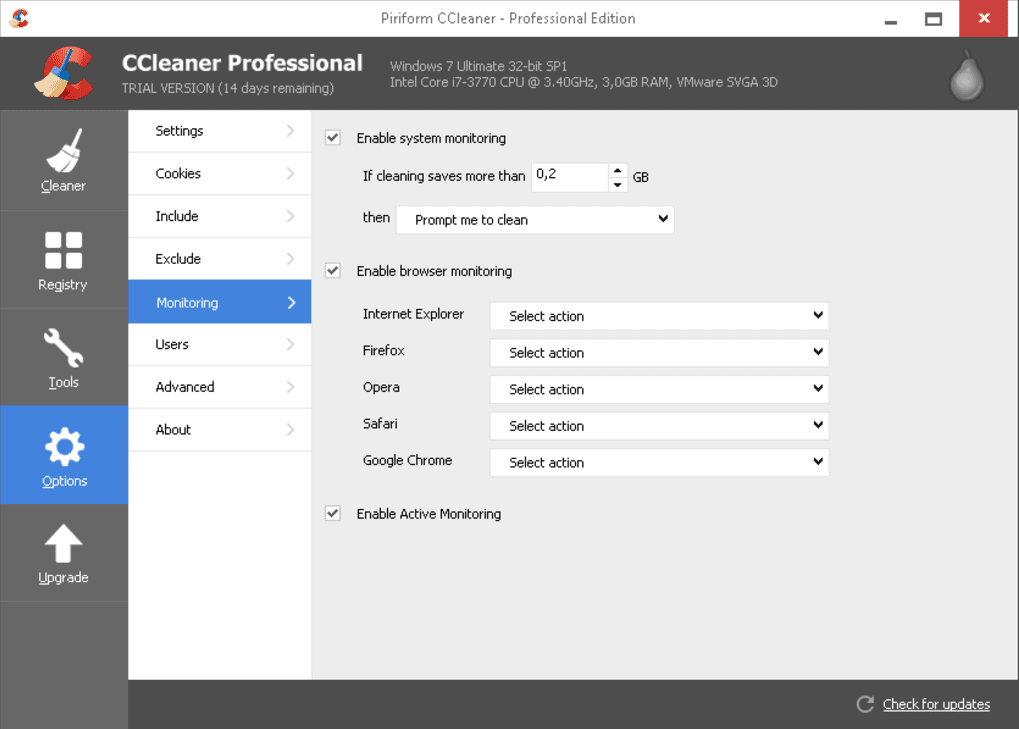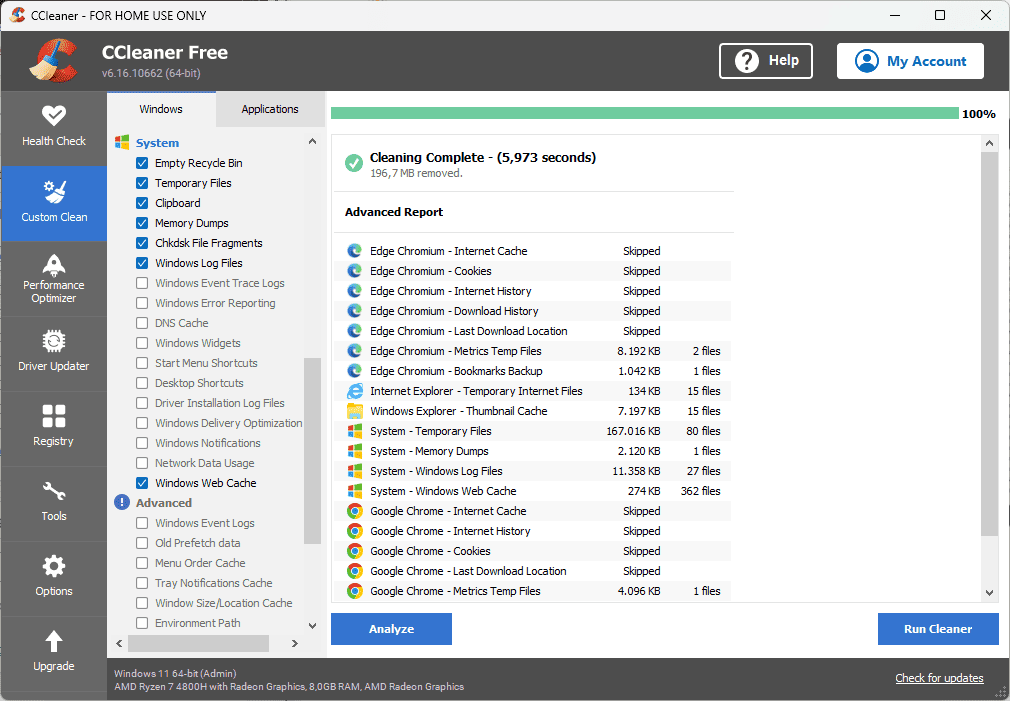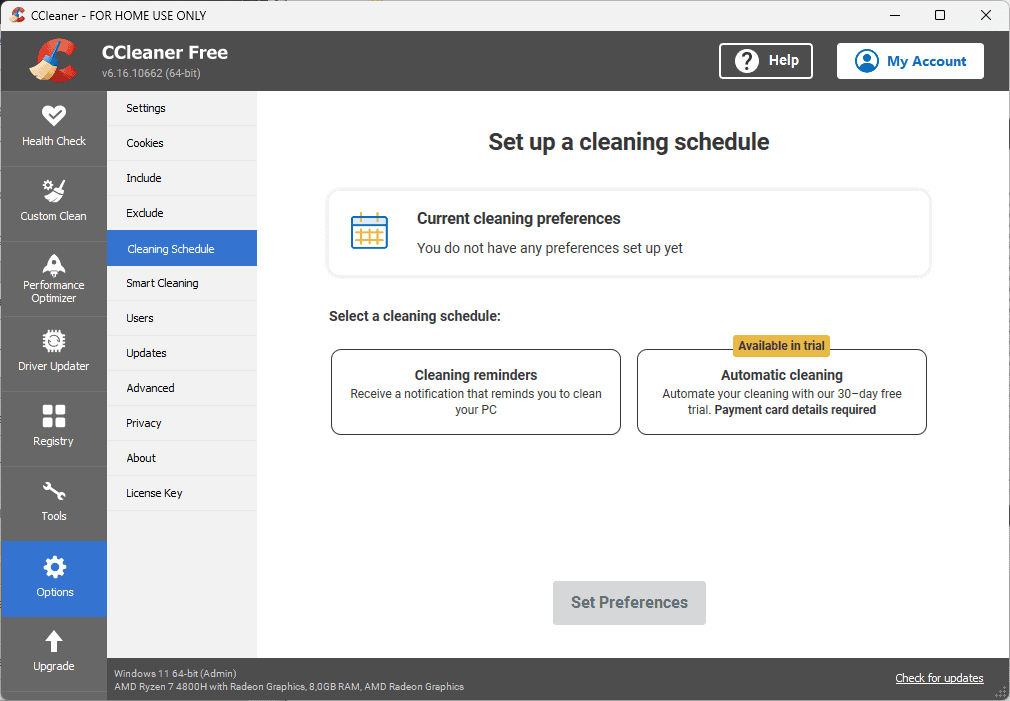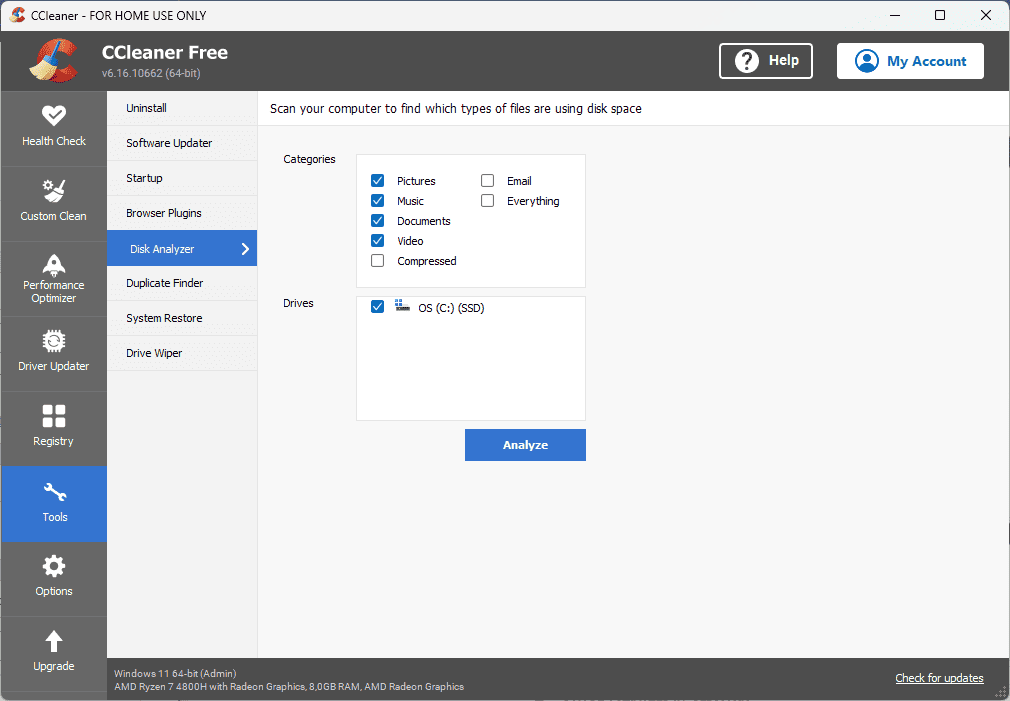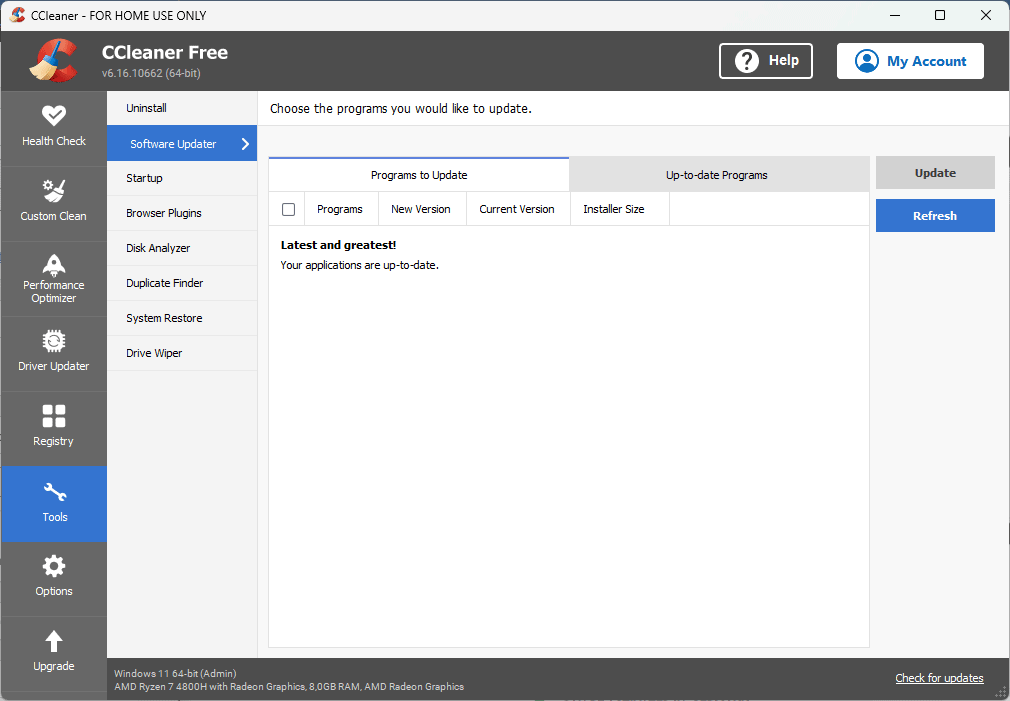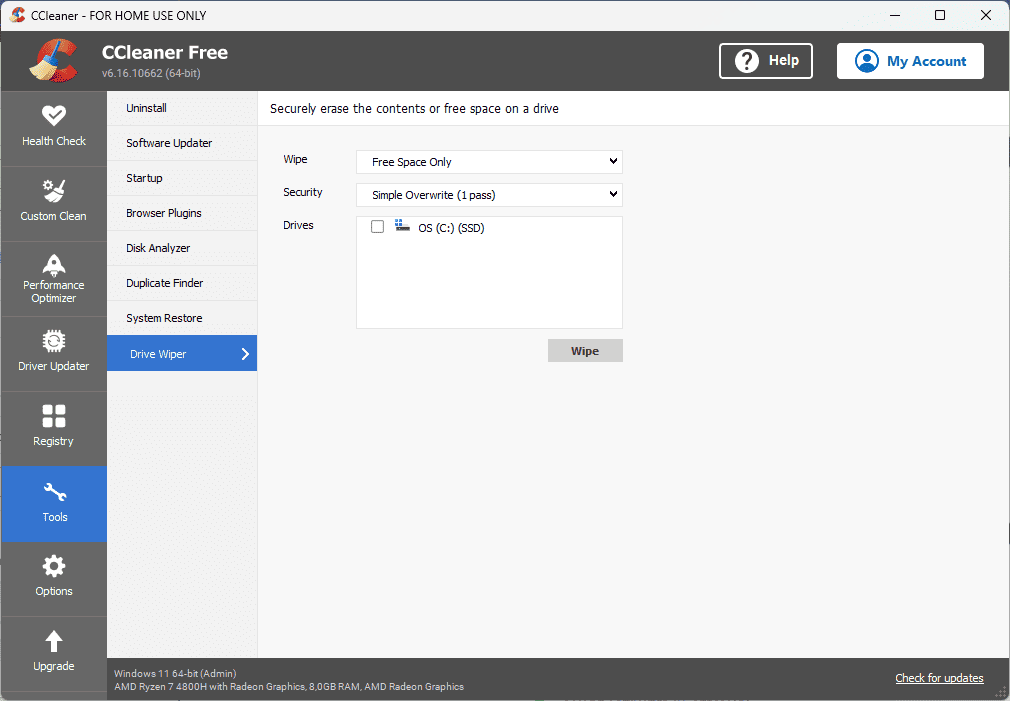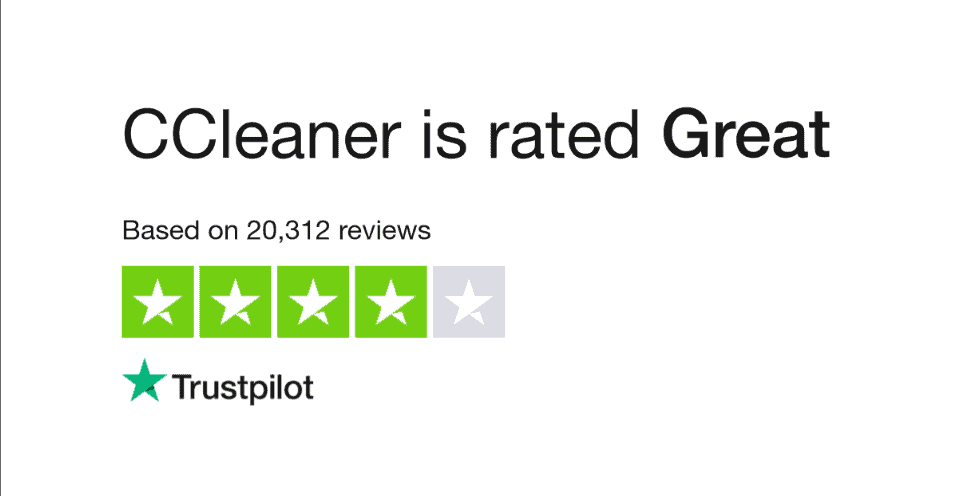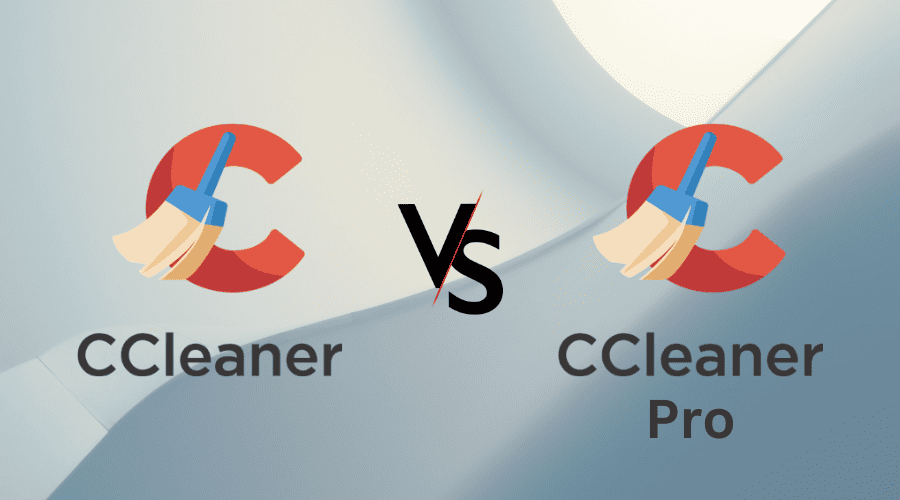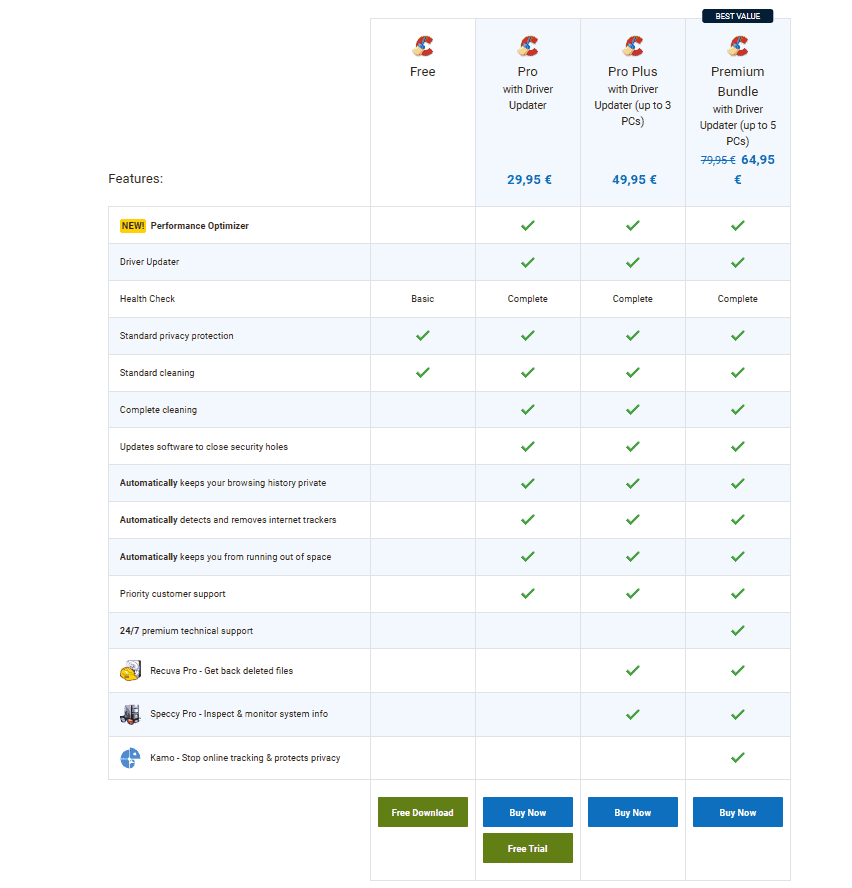بررسی CCleaner ویندوز 11 و 10 - همه آنچه که باید بدانید
7 دقیقه خواندن
منتشر شده در
صفحه افشای ما را بخوانید تا بدانید چگونه می توانید به MSPoweruser کمک کنید تا تیم تحریریه را حفظ کند ادامه مطلب

به دنبال بررسی عمیق CCleaner برای ویندوز 11 و 10 هستید؟ پیدا کردن یک ابزار بهینه سازی پایدار و کارآمد می تواند بسیار دلهره آور باشد، با توجه به اینکه بازار از آن اشباع شده است نرم افزار تعمیر کامپیوتر. با این حال، CCleaner آزمون زمان را پس داده است.
در این مقاله تمام قابلیت های این نرم افزار را بررسی می کنم و بررسی جامع CCleaner را در اختیار شما قرار می دهم. چه یک کاربر باتجربه یا مبتدی باشید، این راهنما تمام جزئیاتی را که باید بدانید را ارائه می دهد.
بنابراین، بیایید کشف کنیم که آیا CCleaner واقعاً شایسته جایگاه خود به عنوان یکی از بهترین ابزارهای بهینه سازی رایانه شخصی است یا خیر!
CCleaner چیست؟
CCleaner توسط Piriform Software طراحی و در سال 2004 منتشر شد. هدف اصلی این برنامه با خیال راحت هر گونه فایل ناخواسته را حذف کنید و ورودی های رجیستری ویندوز از دستگاه شما این تضمین میکند که رایانه شما همیشه با ظرفیت کامل کار میکند و در درازمدت پایداری سیستم را ارائه میدهد.
این نرم افزار است برای ویندوز، مک و اندروید موجود است دستگاه ها، به شما این امکان را می دهد که عملکرد آنها را به سرعت بهینه کنید.
ویژگی های کلیدی
پاک کردن فایل های غیر ضروری
یکی از ضروری ترین ویژگی های CCleaner توانایی آن است تجزیه و تحلیل و حذف فایل های غیر ضروری از حافظه دستگاه شما تمام فایلهایی که سیستم شما را به هم ریختهاند (فایلهای موقت، گزارشها و دادههای کش شده) را حذف میکند.
شما می توانید انتخاب کنید کدام عناصر حذف شوند، بنابراین مطمئن شوید که هیچ اطلاعات حیاتی از بین نمی رود.
تمیز کردن رجیستری
رجیستری ویندوز دستگاه شما برای سیستم عامل شما حیاتی است زیرا حاوی تنظیمات و داده های پیکربندی مختلف است. با گذشت زمان، رجیستری میتواند با ورودیهای منسوخ شلوغ شود، که میتواند باعث مشکلات عملکرد شود.
پاک کننده رجیستری CCleaner به طور خودکار کلیدهای قدیمی را شناسایی و حذف می کند در حالی که از عملکرد بهینه دستگاه شما اطمینان حاصل می کنید. انواع مختلفی از رجیستری را پوشش می دهد:
- DLL های مشترک از دست رفته است
- پسوندهای فایل استفاده نشده
- اکتیو ایکس و مشکلات کلاس
- کتابخانه های تایپ
- اپلیکیشنها
- فونت
- نرم افزار منسوخ شده
توجه داشته باشید: توصیه می کنم قبل از انجام تغییرات در رجیستری سیستم خود یک نسخه پشتیبان تهیه کنید. این تضمین می کند که سیستم شما بدون توجه به تغییراتی که رخ می دهد ایمن است.
تمیز کردن مرورگر
اگرچه گزینه های مرورگر زیادی در بازار وجود دارد، اما همه آنها یک چیز مشترک دارند: آنها باید گاهی اوقات تجدید شوند.
همانطور که در تصویر بالا می بینید، مرورگر شما کوکی ها، فایل های کش و تاریخچه مرور را در فایل های کوچک ذخیره می کند. آنها می توانند به موقع جمع شوند و باعث کند شدن سیستم شما شوند.
اینجاست که ابزارهایی مانند CCleaner وارد می شوند و به شما این امکان را می دهند مرورگرهای خود را به طور خودکار اسکن کرده و فایل های موقت را حذف کنید.
بهینه سازی راه اندازی
اینکه باید منتظر بمانید تا کامپیوتر شما روشن شود می تواند آزاردهنده باشد. CCleaner به شما این امکان را می دهد که دستگاه خود را برای همه نرم افزارهایی که هنگام بوت کردن دستگاه خود در ویندوز اجرا می شود اسکن کنید و به راحتی هر گزینه ای را غیرفعال کنید.
حذف برنامه های غیر ضروری زمان بوت را کاهش می دهد و به شما امکان می دهد سریعتر به اطلاعات مورد نظر خود دسترسی پیدا کنید.
مانیتورینگ بلادرنگ سیستم (CCleaner Pro)
این ویژگی فقط در نسخه حرفه ای CCleaner موجود است. این تضمین می کند که سلامت سیستم شما در بالاترین استانداردها حفظ می شود با هشدارهای پاپ آپ بلادرنگ در مورد هر گونه مشکلی به شما اطلاع می دهد.
به طور مداوم سیستم شما را برای هر گونه مشکلی اسکن می کند و سیستم هشدار به شما اجازه می دهد تا بر اساس آن واکنش نشان دهید.
سفارشی سازی
یکی از مهم ترین جنبه های استفاده از CCleaner این است که می توانید آن را با شرایط خود انجام دهید. تو می توانی به راحتی نحوه عملکرد نرم افزار را سفارشی کنید، چه رجیستری باشد، چه پاکسازی کلی سیستم، یا حذف نرم افزار. این فرآیند تضمین میکند که در هر زمانی میتوانید تنها بخشی از رجیستری خود را پاک کنید یا کشها را فقط از یک مرورگر و نه همه نرمافزارهای نصب شده را حذف کنید.
نظافت برنامه ریزی شده
یکی دیگر از عناصری که می تواند تجربه شما را با این نرم افزار تحت تاثیر قرار دهد، گزینه تمیز کردن برنامه ریزی شده قدرتمند است. این ویژگی به شما اطمینان می دهد که می توانید یک برنامه زمانی سفارشی تنظیم کنید تا نرم افزار هر گونه فعالیت تعمیر و نگهداری را بر روی دستگاه شما انجام دهد.
آنالایزر دیسک
CCleaner's Disk Analyzer دیسک های کامپیوتر شما را در بهترین حالت نگه می دارد. همچنین به شما امکان می دهد فضای ذخیره سازی مورد استفاده در درایوهای محلی خود را بهینه کنید.
در اینجا چگونه کار می کند:
- باز کن CCleaner نرم افزار، کلیک کنید بر روی ابزار نماد، و باز کنید آنالایزر دیسک.
- انتخاب کنید کدام دسته از فایلها را میخواهید در درایو مربوطه جستجو کنید (یا انتخاب کنید همه چیز را اسکن کنید).
- با کلیک بر روی تجزیه و تحلیل دکمه برای نرم افزار برای شروع فرآیند.
- نتایج را مرتب کنید نوع، مسیر یا آخرین تاریخ اصلاح شده برای شناسایی دقیق نرم افزاری که در جستجوی آن هستید.
- برای انتخاب فقط فایل های خاص، می توانید کادر کنار آنها را علامت بزنید.
- روی فایل های انتخاب شده کلیک راست کرده و انتخاب کنید حذف فایل های انتخاب شده.
به روز رسانی نرم افزار (Pro)
نرم افزار به روز رسانی یک ویژگی ممتاز است که در CCleaner تعبیه شده است. این اطمینان حاصل می کند که تمام نرم افزارهای نصب شده بر روی دستگاه شما همیشه به روز نگه داشته می شوند. علاوه بر این، منابع دانلود همیشه امن و صحیح هستند، بنابراین لازم نیست نگران آن باشید.
در اینجا نحوه دسترسی به آن آمده است:
- CCleaner Pro را باز کرده و روی آن کلیک کنید ابزار از پانل سمت چپ
- کلیک کنید نرم افزار به روز رسانی برای شروع اسکن دستگاه شما.
- پس از اتمام اسکن، می توانید برنامه های خاصی را انتخاب کنید یا کلیک کنید همه را بروز رسانی کن برای حل همه مسائل
برف پاک کن درایو
به عبارت ساده، برف پاک کن درایو می تواند فضای HDD/SSD شما را آزاد کند. در اینجا نحوه کار آن آمده است:
- CCleaner را باز کرده و روی آن کلیک کنید ابزارسپس گزینه را انتخاب کنید برف پاک کن درایو.
- انتخاب کنید چه گزینه ای با نیازهای شما مطابقت دارد:
- فقط فضای آزاد – فایل های استاندارد شما را دست نخورده باقی می گذارد
– کل درایو - تمام اطلاعات هارد دیسک شما را پاک می کند - یک درایو خاص و نوع امنیت مورد نیاز خود را انتخاب کنید (بازنویسی ساده کافی است).
- صبر کنید تا فرآیند حذف کامل شود.
توجه داشته باشید: برف پاک کن درایو هر گونه اثر باقی مانده از فایل های حذف شده را حذف می کند و آنها را غیرقابل بازیابی می کند.
توجه داشته باشید 2: قبل از استفاده از این ویژگی، از اطلاعات مهم نسخه پشتیبان تهیه کنید.
بررسی ها و رتبه بندی های کاربران
من همچنین بررسی کرده ام که سایر کاربران در مورد CCleaner چه گفته اند. می توانید خلاصه ایجاد شده را در زیر بررسی کنید:
- سایت جابر – CCleaner دارای یک امتیاز 2.71/5 ستاره از 34 نظر، که نشان می دهد کاربرانی که این برنامه را در اینجا بررسی کرده اند از نتایج چندان راضی نبوده اند.
- Trustpilot - در TrustPilot، CCleaner دارای 4.2/5 ستاره از بیش از 20292 بررسی است، نشان می دهد که اکثر مشتریان از خرید خود و قابلیت های نرم افزار خوشحال شده اند.
- G2 – در G2، کاربران همچنین از قابلیت CCleaner برای حذف هرگونه زباله و بهروزرسانی درایورها تمجید کردهاند.
نسخه CCleaner Pro در مقابل نسخه رایگان
اگر در حال بحث در مورد سرمایه گذاری در طرح برتر CCleaner هستید، در اینجا یک جدول مقایسه مفید وجود دارد:
| امکانات | CCleaner رایگان | CCleanerPro |
|---|---|---|
| تمیز کردن پایه کامپیوتر | فایل های استفاده نشده را حذف می کند | همانند نسخه رایگان |
| حفاظت از حریم خصوصی | تاریخچه جستجوی مرورگر، کوکی ها و حافظه پنهان را پاک می کند | همانند نسخه رایگان |
| پاک کننده رجیستری | به شما کمک می کند تا رجیستری دستگاه ویندوز خود را مدیریت کنید | همانند نسخه رایگان |
| مدیر راه اندازی | با بهینه سازی برنامه هایی که مجاز به راه اندازی هستند، بوت سیستم شما را سرعت می بخشد | همانند نسخه رایگان |
| نظارت بر سیستم در زمان واقعی | در دسترس نیست | تغییرات و نوسانات عملکرد را در زمان واقعی پیگیری می کند |
| به روزرسانی های نرم افزاری خودکار | در دسترس نیست | به طور خودکار تمام نرم افزارهای شما را به روز می کند تا بهترین عملکرد و ثبات سیستم را تضمین کند |
| ابزارهای حذف امن داخلی | در دسترس نیست | فایل ها را برای همیشه از سیستم شما پاک می کند |
| اولویت پشتیبانی مشتری | در دسترس نیست | Piriform پشتیبانی ایمیل اولویت را برای کاربران Pro ارائه می دهد |
انتخاب بین نسخه های رایگان و پرو به ترجیحات و نیازهای شخصی شما بستگی دارد. با این حال، اگر هدف شما تمیز کردن اولیه و حفاظت از حریم خصوصی باشد، طرح رایگان یک ابزار عالی است.
از سوی دیگر، اگر میخواهید از تمام مزایای دیگر استفاده از CCleaner استفاده کنید، سرمایهگذاری در نسخه Pro را در نظر بگیرید.
La بسته حق بیمه همچنین شامل چند ابزار ارزشمند دیگر در اشتراک شما است که قابل ذکر است:
- پشتیبانی فنی 24/7 Premium
- دسترسی به Kamo (نرم افزار ردیابی آنلاین و حفظ حریم خصوصی)
- دسترسی به Speccy Pro (اطلاعات سیستم را بازرسی و نظارت می کند)
قیمت گذاری CCleaner
پیشنهادات CCleaner Professional طرح های اشتراک مختلفبسته به تعداد رایانه های شخصی که می خواهید از نرم افزار استفاده کنید.
- CCleaner Professional برای 1 PC – مجوز 1 ساله – $24.95
- CCleaner Professional Plus برای 3 رایانه - مجوز 1 ساله - $39.95
- CCleaner Plus برای 3 رایانه - مجوز 2 ساله - $69.95
- بسته پرمیوم با بهروزرسانی درایور برای حداکثر 5 رایانه شخصی – 79.95 دلار، در حال حاضر با تخفیف به $64.95
همچنین وجود دارد آزمایشی رایگان 14 روزانه اگر نمی خواهید فوراً به یک برنامه متعهد شوید.
شما همچنین ممکن است علاقه مند به:
نتیجه
در بررسی امروز CCleaner برای ویندوز 11 و 10، تمام جنبههای این نرمافزار از جمله کارهایی که انجام میدهد و اینکه چرا داشتن آن در دستگاه شما ضروری است را پوشش دادهام. بعلاوه، من حیاتی ترین ویژگی ها، نظرات کاربران، قیمت و مقایسه کامل بین نسخه های رایگان و پرو را به شما ارائه کرده ام.
نظر شما در مورد CCleaner چیست؟ در نظرات زیر به من اطلاع دهید!